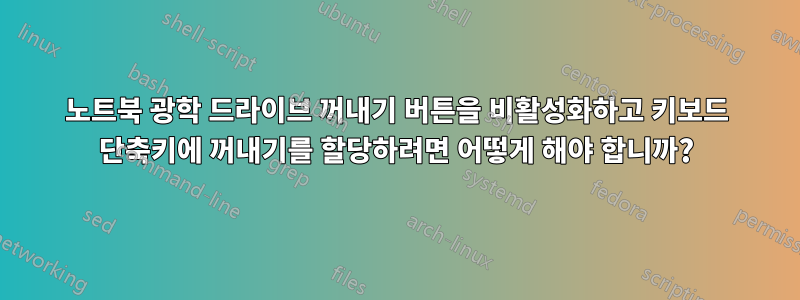
참고: 답변은 이제 19.04에서 작동하도록 업데이트되었습니다.
저는 14.04에 실수로 하루에 약 20번 정도 CD/DVD/블루레이 드라이브를 열었습니다. 여기서는 작동하는 솔루션을 제공하지 않는 몇 가지 질문을 살펴보았습니다.
둘 다이 질문그리고이 질문오래된 것 같습니다. 제공된 솔루션이 작동하지 않습니다.
그럴 때면 eject -i on만나요.eject: unable to find or open device for: 'cdrom'
그렇게 하면 eject -i on /dev/sr0좀 더 호의적인 반응을 얻을 수 있습니다. CD-Drive may NOT be ejected with device button그러나 불행히도 버튼은 여전히 활성화되어 있습니다.
다음의 정보에 /proc/sys/dev/cdrom/info따르면 잠금이 가능하다고 나와 있습니다.
CD-ROM information, Id: cdrom.c 3.20 2003/12/17
drive name: sr0
drive speed: 24
drive # of slots: 1
Can close tray: 1
Can open tray: 1
Can lock tray: 1
Can change speed: 1
Can select disk: 0
Can read multisession: 1
Can read MCN: 1
Reports media changed: 1
Can play audio: 1
Can write CD-R: 1
Can write CD-RW: 1
이 답변드라이브 잠금을 활성화하도록 UDEV 규칙을 수정하는 작업 솔루션이 있습니다. 솔루션에 몇 가지 실용적인 정보를 추가하여 다음을 수행할 수 있습니다.
- 시작 시 광학 드라이브 하드웨어 꺼내기 버튼 비활성화
- 광학 드라이브를 꺼내기 위한 키보드 단축키 추가
- 일시 중지 상태에서 깨어난 후에도 드라이브가 잠겨 있는지 확인하세요.
답변1
드라이브 잠금 활성화
(참고: eject -i on이미 작동하는 경우 "시작 시 드라이브 잠금"으로 건너뛸 수 있습니다.)
먼저 다음과 같이 복사 /lib/udev/rules.d/60-cdrom_id.rules하세요 /etc/udev/rules.d/.
cp /lib/udev/rules.d/60-cdrom_id.rules /etc/udev/rules.d/
/etc/udev/rules.d/60-cdrom_id.rules다음으로 문제가 있는 줄을 편집 하고 주석 처리합니다.
sudoedit /etc/udev/rules.d/60-cdrom_id.rules
다음 줄을 찾으세요:
ENV{DISK_EJECT_REQUEST}=="?*", RUN+="cdrom_id --eject-media $devnode", GOTO="cdrom_end"
이제 #다음과 같이 보이도록 행을 "주석 처리"하여 삭제하지 않고 효과적으로 무효화하는 행을 추가하십시오.
# ENV{DISK_EJECT_REQUEST}=="?*", RUN+="cdrom_id --eject-media $devnode", GOTO="cdrom_end"
Ctrl이제 +를 눌러 저장하고 닫은 다음 X확인 Y하고 Enter현재 파일 이름을 적용합니다. 이상한 임시 파일 이름으로 나타나는 것에 대해 걱정하지 마십시오. 이것이 바로 sudoedit가 작동하는 방식입니다.
이제 다음을 사용하여 광학 드라이브 하드웨어 버튼(기본적으로 드라이브를 잠그는 것)을 비활성화할 수 있습니다.
eject -i on /dev/sr0또는 eject -i 1 /dev/sr0그들은 똑같이 합니다.
시작 시 드라이브 잠금
이를 더욱 유용하게 만들기 위해 시작 시 이 명령이 적용되기를 원했습니다. 나는 GUI를 사용했다시작 애플리케이션이를 수행하려면 프로그램(Ubuntu에 사전 설치되어 있으며 Dash로 찾으세요)을 사용하세요.
프로그램을 열고 다음을 클릭하세요.추가하다버튼을 누르면 새 대화 상자가 열립니다.
이름을 입력하고(저는 "광학 드라이브 잠금"이라는 설명을 사용했습니다)명령:필드 입력bash -c 'eject -i on /dev/sr0'
딸깍 하는 소리추가하다프로그램을 완료한 다음 닫습니다.
키보드 단축키 추가
이제 시작 시 광학 드라이브가 잠깁니다. 그런데 드라이브를 사용해야 할 때 어떻게 드라이브를 열 수 있나요?! 간단하게 하기 위해 드라이브 잠금을 해제하고 드라이브를 꺼낸 다음 드라이브를 다시 잠그는 "꺼내기" 키보드 단축키에 명령을 입력했습니다. 이렇게 하면 드라이브에 쉽게 액세스할 수 있지만 하드웨어 버튼은 전혀 문제가 되지 않습니다.
이 키보드 단축키를 수행하는 방법은 다음과 같습니다.
열기건반Dash 내에서 찾을 수 있는 프로그램입니다.
다음을 클릭하세요.단축키탭
클릭맞춤 단축키목록 맨 아래에
다음을 클릭하세요.+서명하면 새 대화 상자가 열립니다.
바로가기 이름을 지정합니다(저는 "CD 잠금 해제, 꺼내기, 다시 잠금"을 사용했습니다).
이것을 에 입력하세요.명령:필드:
bash -c 'eject -i off /dev/sr0 && eject /dev/sr0 && eject -i on /dev/sr0'딸깍 하는 소리적용하다
바로가기 이름 오른쪽에 있는 클릭장애가 있는. 일단 클릭해 보면,장애가 있는변경 사항새로운 가속기:
사용하려는 키 조합을 누르세요. 나는 Ctrl+ Alt+를 사용했다E
그런 다음 바로가기를 즉시 테스트할 수 있습니다. 모든 것이 잘 마무리되면 작업이 완료된 것입니다!
일시 중지 상태에서 깨어날 때 드라이브 잠금(사전 시스템 방식)
일시 중지에서 다시 시작하면 드라이브가 다시 잠금 해제되는 것을 확인하여 이 경우 드라이브가 잠겨 있는지 확인하는 스크립트를 만들었습니다.
스크립트 파일을 만듭니다.
sudoedit /usr/lib/pm-utils/sleep.d/99lock-optical
다음을 새 파일에 붙여넣습니다.
#!/bin/sh
# lock the optical drive upon resume from suspend
case "${1}" in
resume|thaw)
eject -i 1 /dev/sr0
;;
esac
일시 중지 상태에서 깨어날 때 드라이브 잠금(시스템 방식)
현재 19.04를 사용하고 있는데 일시 중지에서 다시 시작하면 드라이브가 잠금 해제되는 것을 발견했습니다. 이 방법은 잠금 상태를 유지하는 데 효과적입니다.
스크립트 파일을 만듭니다.
sudoedit /usr/lib/systemd/system-sleep/00start_my_connection
다음을 새 파일에 붙여넣습니다.
#!/bin/sh
if [ $1 = post ]
then eject -i 1 /dev/sr0
fi
파일을 저장하고 닫은 후 실행 가능하게 만들면 모든 준비가 완료됩니다!
답변2
나에게 여기에 있는 정보는 도움이 됩니다. https://bugs.launchpad.net/ubuntu/+source/eject/+bug/885051/comments/6
파일을 편집했습니다./lib/디렉토리가 아닌/등/ 이제 Ubuntu 14.04 명령이 작동합니다. Eject -i 1 /dev/sr0
답변3
버튼이 나오지 않게 하려면 다음을 시도해 보세요.
열려 있는:환경 설정>건반>단축키>사운드 및 미디어
"꺼내기"를 선택하고 바로가기를 지웁니다("백스페이스"를 눌러).
바로가기 설정을 사용하면 자주 사용하는 애플리케이션 열기, 화면 잠금, Wi-Fi 재설정 등 더 유용한 작업을 수행할 수 있습니다.
원천:
14.04를 실행하는 MacBook Pro가 있고 꺼내기 버튼이 삭제/백스페이스 바로 위에 있어서 실수로 쉽게 누를 수 있습니다(디스크 드라이브가 없는 MacBook에서는 해당 버튼이 전원 버튼인 경우 더 나쁩니다). 대신 꺼내기 버튼으로 노트북을 잠그도록 바로가기 설정을 사용했습니다. 12.04부터 그 사이의 모든 솔루션을 사용해 왔습니다.
답변4
이에대지eject -i 1작동하지 않는 경우 이 제안을 찾았습니다 .
sudo echo 1 > /proc/sys/dev/cdrom/lock잠그려면(잠금 해제하려면 1 대신 0)
논의된 다른 옵션도 있습니다.
다음은 또 다른 옵션을 수행하는 짧은 c 소스 코드입니다.링크(상단 댓글에서 최신 버전의 버그 수정을 확인하세요!)
하지만 다른 포럼에서 이러한 모든 꺼내기 명령은 디스크를 삽입하고 마운트할 때만 드라이브의 잠금 상태를 변경한다는 내용을 읽었습니다. 유일한 해결책은 이라는 도구인 것 같지만 cdctl의견을 연구한 것처럼 많은 시스템과 호환되지 않습니다.


